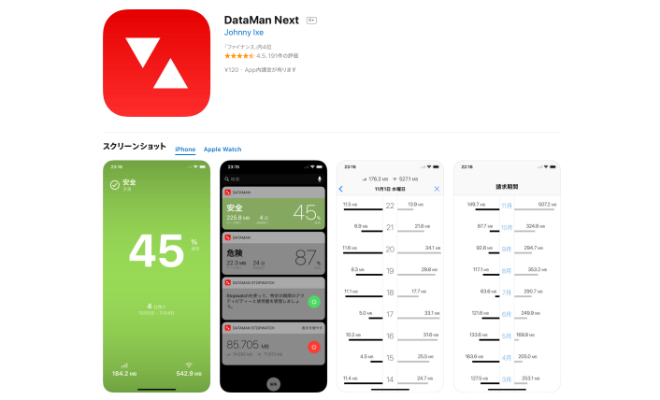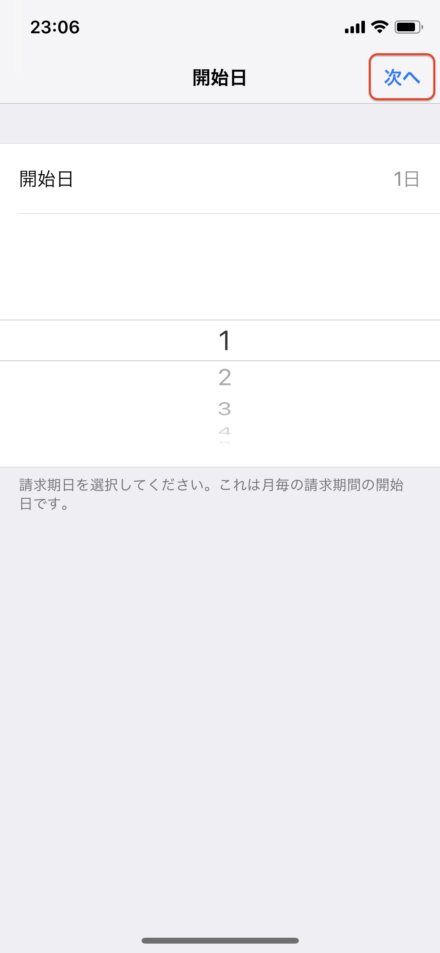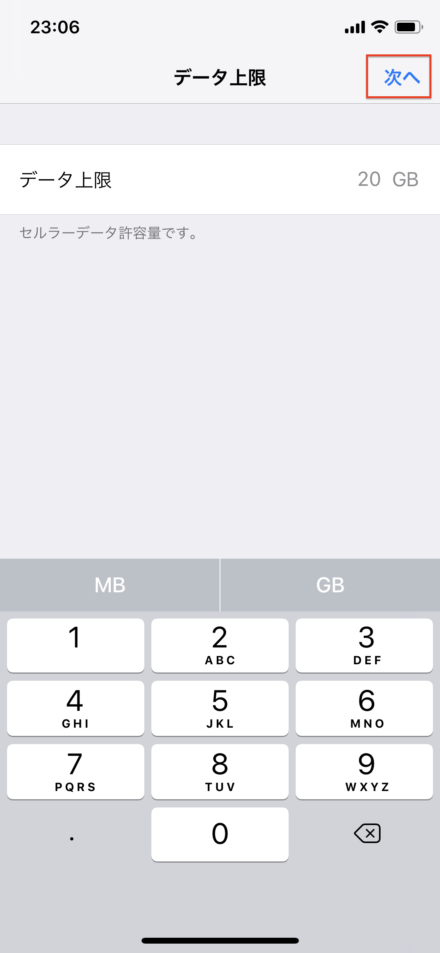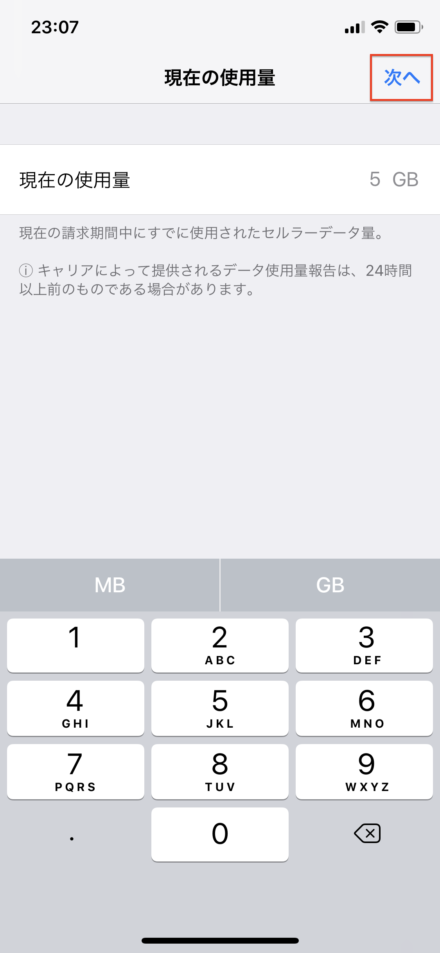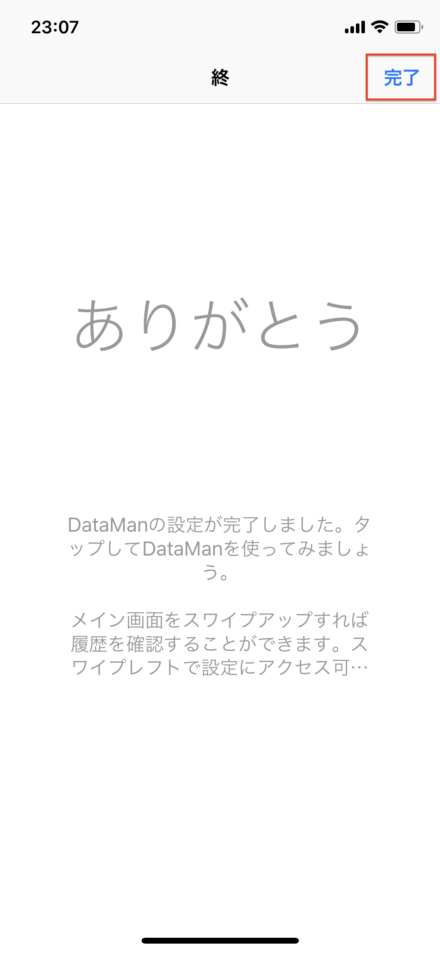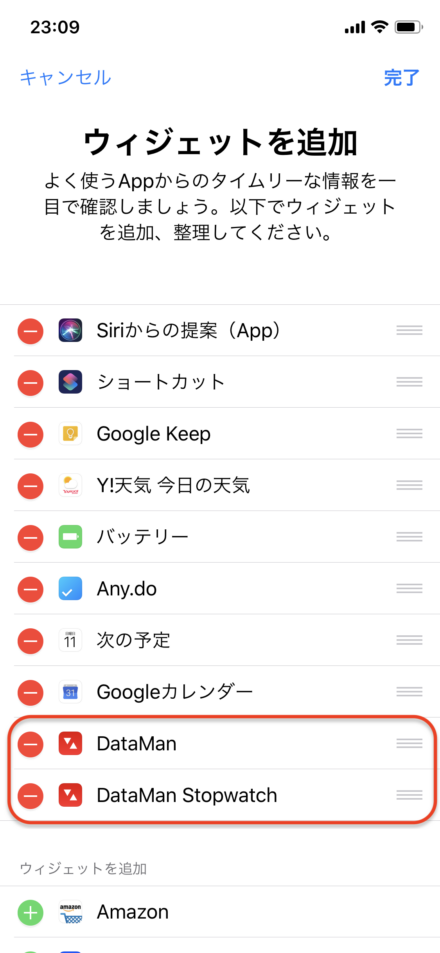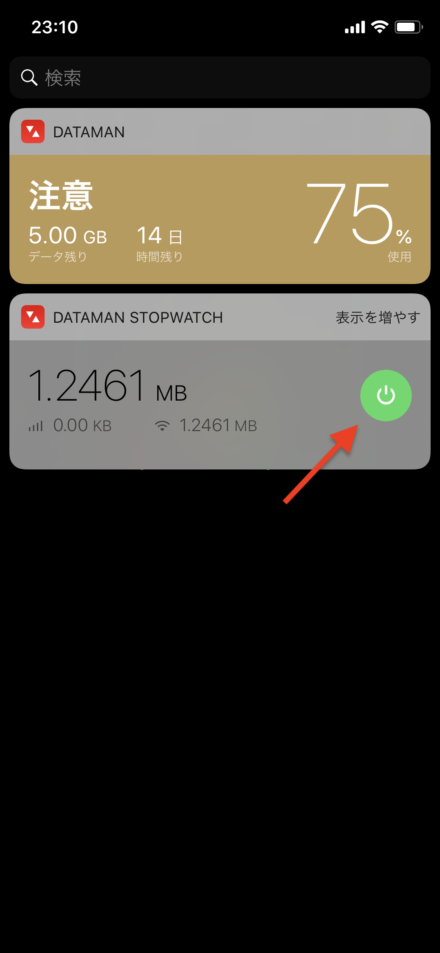毎月スマホのデータ通信制限を気にしている人はいませんか?今日は通信料を簡単にチェックできるアプリを紹介します。DataMan Nextは、通信量が簡単にチェックできるアプリです。
DataMan Nextの使い方
初期設定を行う
アプリの初回起動時に初期設定を行います。ようこそ画面右上の「次へ」をタップし進みます。
次に請求期日を設定します。月毎の請求期間の開始日を設定します。設定後は「次へ」をタップし進みます。
データ上限を設定します。多くの方は「GB(ギガバイト)」を選択すれば良いと思いますが、「MB(メガバイト)」も選択できるようになっています。※1000MB=1GBです。
現在の使用量を設定します。すでに使っている使用量があれば入力します。設定後、「次へ」をタップして進みます。
最後に、ありがとう画面が表示されると設定完了です。「完了」をタップしてアプリを開始していきます。
通信量を確認する
アプリを開始すると現時点での使用状況を確認できます。安全(緑)→注意(黄)→危険(赤)の順で使用状況を確認することができます。
ウィジェットで確認する場合は、ウィジェット設定から「DataMan」・「DataMan Stopwatch」を追加します。
設定が完了するとウィジェット画面でもデータ通信の使用状況を確認することができます。DATAMAN STOPWATCHではスタート〜ストップまでのデータ通信量を測定することができます。(※スタート・ストップはウィジェット画面の電源ボタンをタップしてください。)
以上が「DataMan Next」の使い方でした。様々なデータ通信量管理アプリが公開されていますが「DataMan Next」は、その中でもシンプルで使いやすいアプリです。月毎のデータ通信量を確認することは勿論、短期間での通信量もチェックすることができます。アプリを起動してすぐに確認でき、ウィジェットに追加できますので、一度使ってみてはいかがでしょうか。
DataMan Nextの制限
iOS版のみインストール対応しています。Android版はありません。
DataMan Nextの価格
有料アプリ(120円)となっています。また、追加機能として360円を支払うと設定をよりカスタマイズすることができ、使用量をメールなどで送信することができるようになります。
DataMan Nextのサイト情報
URL:https://itunes.apple.com/jp/app/dataman-next/id592962356?mt=8
※App Storeのリンクになります。
DataMan Nextの評判
レビューを書く | |
DataMan Nextを使ってみて、スマホで月々に使用できるデータ使用量のうちどれくらい使っているかを、色のパーセント表示で分かりやすく把握できて、データ使用量が上限を上回らないように計画的にスマホを使えるようになった点が良い点でした。